Excel快捷键大全与实用技巧
时间:2025-08-22 19:39:11 287浏览 收藏
想要提升Excel效率,告别鼠标操作?本文为你精心整理了一份超全的Excel快捷键大全及使用技巧,助你快速掌握核心操作,让效率飞起来!文章不仅涵盖了Ctrl+N新建工作簿、Ctrl+S保存、Ctrl+C/V复制粘贴等常用快捷键,还分享了F2编辑单元格、Ctrl+Shift+L筛选等实用技巧。此外,更深入探讨了如何通过自定义快速访问工具栏、使用宏、Power Query、函数、模板及数据透视表等方式,进一步提升Excel使用效率。还在为记不住快捷键而烦恼?文章分析了常见原因,并提供针对性的学习建议,助你克服记忆障碍,逐步掌握并熟练运用Excel快捷键,显著提升工作效率。
掌握Excel快捷键能大幅提升工作效率。常用快捷键包括:1.Ctrl+N新建工作簿;2.Ctrl+O打开文件;3.Ctrl+S保存数据;4.Ctrl+C/X/V实现复制、剪切与粘贴;5.Ctrl+Z撤销操作;6.Ctrl+A全选内容;7.Ctrl+B/I/U设置加粗、斜体、下划线;8.Ctrl+1调整单元格格式;9.Ctrl+Shift+L添加筛选;10.F2编辑单元格。学习建议从最常用开始,结合实操练习,制作快捷键清单并利用Excel帮助功能查找。此外,还可通过自定义快速访问工具栏、使用宏、Power Query、函数、模板及数据透视表进一步提升效率。记不住快捷键的原因包括缺乏练习、使用频率低、记忆方法不当、快捷键过多或冲突,建议逐步学习并适当调整设置以提高记忆效果。

Excel快捷键能大幅提升你的工作效率。掌握它们,告别鼠标点点点!

掌握Excel快捷键,让效率飞起来!
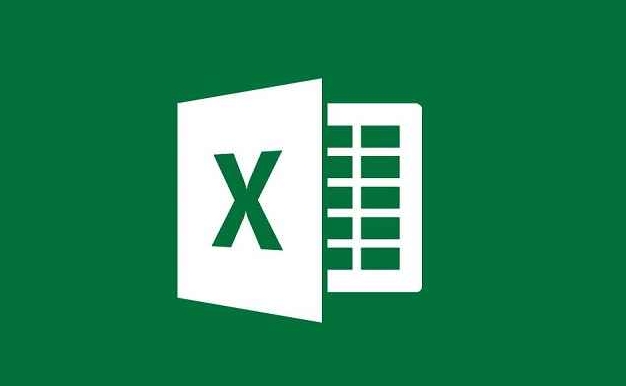
Excel常用快捷键有哪些?
Excel快捷键非常多,但常用的也就那么几个。记住这些,足以应付大部分日常工作:
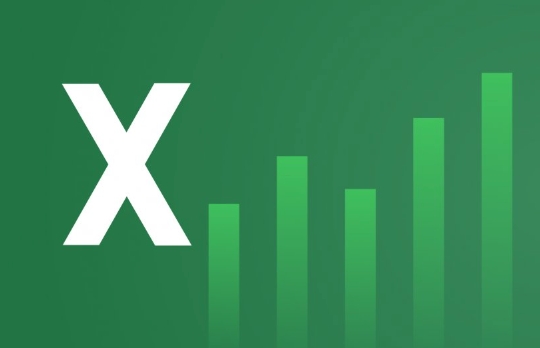
- Ctrl + N: 新建工作簿。这个不用多说,相当于新建一个Excel文件。
- Ctrl + O: 打开工作簿。快速打开已有的Excel文件。
- Ctrl + S: 保存工作簿。随时保存,避免数据丢失。
- Ctrl + C: 复制。
- Ctrl + X: 剪切。
- Ctrl + V: 粘贴。复制、剪切之后,用它来粘贴。
- Ctrl + Z: 撤销。手抖输错了?撤销一下!
- Ctrl + Y: 重复。撤销之后又想恢复?用它!
- Ctrl + A: 全选。选中整个工作表。
- Ctrl + B: 加粗。
- Ctrl + I: 斜体。
- Ctrl + U: 下划线。
- Ctrl + 1: 设置单元格格式。这个非常重要,可以设置数字、字体、对齐方式等等。
- Ctrl + Shift + L: 筛选。快速添加或移除筛选器。
- Ctrl + Space: 选中整列。
- Shift + Space: 选中整行。
- Ctrl + Shift + +: 插入单元格/行/列。
- Ctrl + -: 删除单元格/行/列。
- Ctrl + Page Up/Down: 切换工作表。
- F2: 编辑单元格。
- F4: 重复上一步操作。比如你给一个单元格设置了颜色,选中其他单元格按F4,也能设置成同样的颜色。
- Delete: 删除单元格内容。
如何快速学习并记住这些快捷键?
别指望一口气记住所有快捷键。我的建议是:
- 从最常用的开始。 比如复制粘贴、保存、撤销这些,每天都会用到。
- 结合实际操作。 不要死记硬背,在实际使用中练习。
- 制作自己的快捷键清单。 把你常用的快捷键整理成一个表格,贴在电脑旁边,随时查看。
- 利用Excel的帮助功能。 在Excel里搜索“快捷键”,可以找到完整的快捷键列表。
记住,熟能生巧。用得越多,记得越牢。
除了键盘快捷键,Excel还有其他提高效率的方法吗?
当然有!Excel有很多隐藏的技巧,可以大大提高你的效率:
- 自定义快速访问工具栏。 把你最常用的命令添加到快速访问工具栏,比如“格式刷”、“冻结窗格”等等。
- 使用宏。 宏可以录制一系列操作,然后一键执行。比如,你可以录制一个宏,自动将数据整理成你想要的格式。
- 使用Power Query。 Power Query是一个强大的数据清洗和转换工具,可以从各种数据源导入数据,并进行处理。
- 学习Excel函数。 Excel函数是Excel的灵魂。掌握常用的函数,可以进行各种复杂的计算和分析。
- 善用Excel模板。 Excel有很多现成的模板,可以直接使用,比如财务报表、项目管理等等。
- 数据透视表。 数据透视表可以快速汇总和分析大量数据,让你从数据中发现规律。
为什么我总是记不住Excel快捷键?
可能的原因有很多:
- 没有刻意练习。 就像学开车一样,需要反复练习才能熟练掌握。
- 使用的频率不够。 如果不经常使用,很容易忘记。
- 没有找到适合自己的记忆方法。 每个人都有不同的学习方式,找到适合自己的方法很重要。
- 快捷键太多,一下子记不住。 可以先从最常用的开始,逐步增加。
- 快捷键和其他软件的快捷键冲突。 这种情况可以尝试修改Excel的快捷键。
总之,学习Excel快捷键需要耐心和毅力。只要坚持下去,一定能提高你的工作效率。
今天关于《Excel快捷键大全与实用技巧》的内容介绍就到此结束,如果有什么疑问或者建议,可以在golang学习网公众号下多多回复交流;文中若有不正之处,也希望回复留言以告知!
-
501 收藏
-
501 收藏
-
501 收藏
-
501 收藏
-
501 收藏
-
133 收藏
-
476 收藏
-
423 收藏
-
282 收藏
-
460 收藏
-
290 收藏
-
239 收藏
-
430 收藏
-
418 收藏
-
208 收藏
-
431 收藏
-
351 收藏
-

- 前端进阶之JavaScript设计模式
- 设计模式是开发人员在软件开发过程中面临一般问题时的解决方案,代表了最佳的实践。本课程的主打内容包括JS常见设计模式以及具体应用场景,打造一站式知识长龙服务,适合有JS基础的同学学习。
- 立即学习 543次学习
-

- GO语言核心编程课程
- 本课程采用真实案例,全面具体可落地,从理论到实践,一步一步将GO核心编程技术、编程思想、底层实现融会贯通,使学习者贴近时代脉搏,做IT互联网时代的弄潮儿。
- 立即学习 516次学习
-

- 简单聊聊mysql8与网络通信
- 如有问题加微信:Le-studyg;在课程中,我们将首先介绍MySQL8的新特性,包括性能优化、安全增强、新数据类型等,帮助学生快速熟悉MySQL8的最新功能。接着,我们将深入解析MySQL的网络通信机制,包括协议、连接管理、数据传输等,让
- 立即学习 500次学习
-

- JavaScript正则表达式基础与实战
- 在任何一门编程语言中,正则表达式,都是一项重要的知识,它提供了高效的字符串匹配与捕获机制,可以极大的简化程序设计。
- 立即学习 487次学习
-

- 从零制作响应式网站—Grid布局
- 本系列教程将展示从零制作一个假想的网络科技公司官网,分为导航,轮播,关于我们,成功案例,服务流程,团队介绍,数据部分,公司动态,底部信息等内容区块。网站整体采用CSSGrid布局,支持响应式,有流畅过渡和展现动画。
- 立即学习 485次学习
